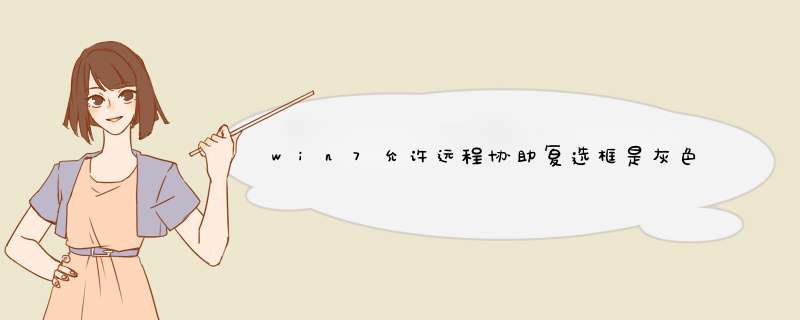
可以按照如下方式进行操作:
1、打开控制面板,如图所示。
2、点击系统和安全,如图所示。
3、点击windows防火墙,如图所示。
4、点击允许程序或通过Windows防火墙,如图所示。
5、点击更改设置,如图所示。
7、勾选远程桌面前的复选框,如图所示。
8、点击确定,开启windows远程桌面完成,如图所示。
不是防火墙的问题,需要重新设置一下远程桌面就可以了。
1、先检查一下安装远程桌面的步骤是否正确。
首先来看安装windows 2008终端服务,在“服务管理器”里选择“添加角色”,下一步,选择“远程桌面服务”,下一步。
2、在弹出的“添加角色向导”里选择:远程桌面会话主机、远程桌面虚拟化主机、远程桌面授权、远程桌面Web访问,在点下一步。
3、到身份验证方法这里的时候,选择“不需要使用网络级别身份验证”,不要选成红框处“需要使用网络级别身份验证”。
4、至此就完成了全部设置,
最后需要在系统属性里最后需要在“系统属性”里打开“允许远程协助”的选项即可
最近公司环境有几天Windows Server 2008R2的服务器因为没有激活导致过期后都不能远程,连接显示器后发现远程设置的地方为灰色了 效果如图: 解决方法: 1.运行里面输入gpedit.msc后进入本地组策略设置; 2.将“计算机配置”—“管理模版"—“Windows婴儿起名http://www.bbqmw.net/qm_yeqm组件”—”远程桌面服务“—”远程桌面会话主机“—”连接“—”允许用户使用远程桌面服务进行远程连接“设置开启 3.如果这时查看远程桌面设置为仅允许运行网络级别的远程。则将“计算机配置”—“管理模版"—“Windows组件”—”远程桌面服务“—”远程桌面会话主机“—”安全“—”要求使用网络级别的身份验证对远程连接的用户进行身份验证“设置为未配置欢迎分享,转载请注明来源:夏雨云

 微信扫一扫
微信扫一扫
 支付宝扫一扫
支付宝扫一扫
评论列表(0条)